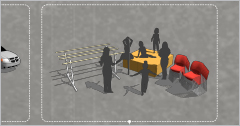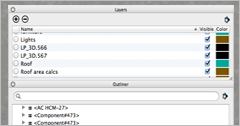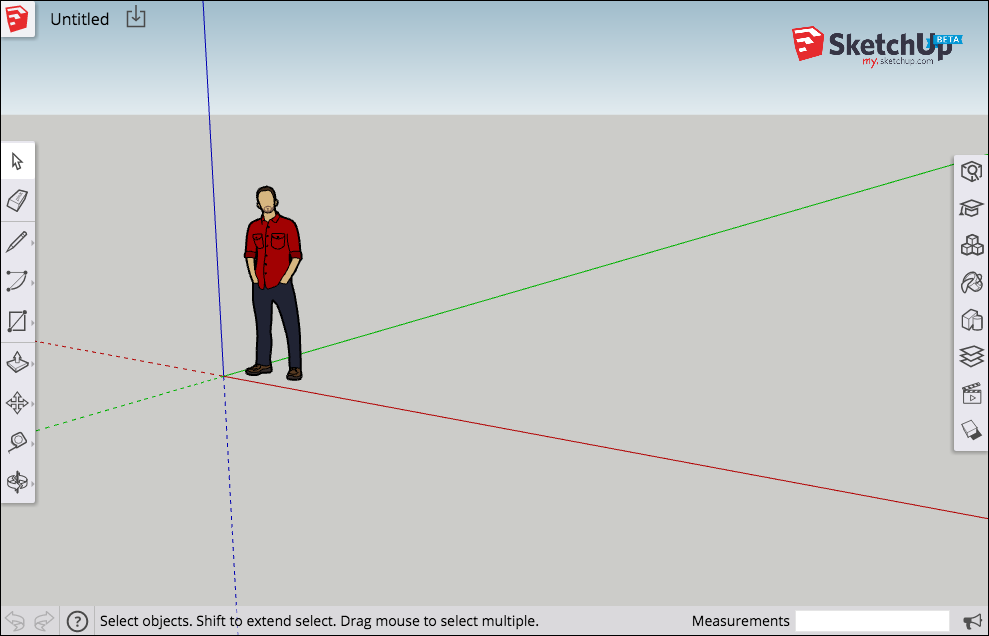SketchUp 使用者包括建築師、設計師、建築工人、製造者及工程師。 是他們塑造了這個物質世界。 他們如此重要,值得擁有強大的工具,因為強大的工具可以締造偉業。
強大的工具就是您期待使用的工具。 它們可以非常出色地執行一項(或許兩項)任務。 無須弄明白方式,即可實現所需的效果。 它們可以幫助您處理複雜或枯燥的任務,便於您能集中精力提高創造力或生產力,或同時提高兩者。 它們以自己的方式交出滿意的答卷。
在 SketchUp,我們致力於製作強大的繪圖工具。 對於使用者而言,繪圖即是一種思考方式。 繪圖就是開發大腦想出創意、設計出作品,然後將自己的創意展示給大眾。 他們因為熱愛繪圖而繪圖,也是因為沒有絕佳的繪圖作為基礎就無法創造出絕佳的事物。
SketchUp Pro 是用於建立和記錄 3D 模型的直觀工具。

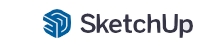
.jpg)

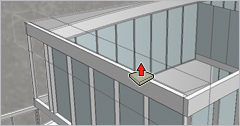
 使用 LayOut 將模型轉換為圖紙
使用 LayOut 將模型轉換為圖紙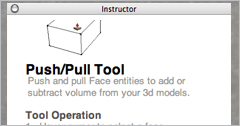
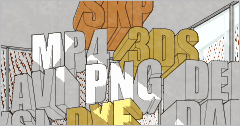 任何軟體都不是一座孤島
任何軟體都不是一座孤島